Excel 数据透视表无法创建与设置格式问题出错的解决方法
在 Excel 众多功能之中,数据透视表是处理大数据的利器。
可以说是快,狠,准!
但是,数据透视表作为一个非常强大的功能,在使用中,也会有些小 BUG。
今天就给大家分享下在使用透视表过程中可能会碰到的两个小问题,以及解决方法。
1、无法创建透视表
如下图:是一张员工工资表,现在想据此创建透视表,分析下员工的工资情况。
操作步骤如下:
选中透视表中的任一单元格,然后在【插入】选项卡中点击【数据透视表】,
在【表 / 区域】自动选中当前区域,
最后点击【确定】,弹出如下错误提示框,提示字段名无效:
▲ 点击查看大图
透视表要求是:每一列都必须有字段名,也就是列标题。
因为图中有合并单元格,对于合并单元格来说,只有合并区域的左上角有内容,而其他单元格是空白单元格。
所以在创建透视表时,部分字段名是空白单元格,就会出现如上错误提示。
这也是我们平时遇到过最多的一种情况吧。
解决方法就是取消合并单元格,填充内容。
但是,有时候虽然每一列都有列标题,并且无合并单元格,但是还是会出现错误提示:【数据源引用无效】。
或者出现如下错误提示:
无法打开数据透视表源文件!
这又是什么 BUG 呢?
想不到吧,这次数据确实没有问题,就是文件名不符合要求。
文件名中使用了英文的方括号:[ ],Excel 就无法使用透视表。
这是因为 [] 是 Excel 中的特殊符号,用于表示数据透视表中的字段名称或者数组常量。如果文件名里有 [],Excel 会认为它是数据透视表的一部分,而不是文件名的一部分,所以会提示错误。
解决方法是直接将英文的方括号改成中文的方括号即可。即:「【员工工资表】」
PS:其实在这里我要多说两句,我们在输入方框号等特殊字符并保存的时候,会出现如下错误提示:
也就是说:只要输入了不符合 Windows 系统要求的文件名(其中就包括英文半角的方括号),系统是不会让你保存文件的。
大家一定很好奇,那我是怎么保存的呢?
有句话是这样说的:不怕神对手,就怕猪队友!
你可以保存成:【员工工资表】,结果二师兄看着不顺眼给你改成了 [员工工资表]。然后就出现上面的问题了!
唉,说句心里话:
在职场中即要防对手,又要防队友,真是太难了!
2、设置格式问题
如下图,还是一张工资明细表:
我们想按月和部门分析下工资情况:
按照上面的方法创建透视表,并将【月】和【部门】添加到【筛选】区域,【姓名】添加到【行区域】,【工资】添加到【值区域】。
然后我们想把各个区域中的内容设置下单元格格式。
比如:选中【A1:B2】【A4:B4】【A7:B7】单元格区域,将字体设置成微软雅黑、加粗显示、颜色设置成较深的蓝色等等。
后期数据发生变化时,我们肯定需要不断的刷新透视表,以显示最新的统计结果。
但是只要我们点击【刷新】功能,
【筛选】区域中的设置就会全部消失!
如下图:
它就会变成未设置自定义单元格格式之前的默认格式状态!
我们去检查下【数据透视表选项】中,是否已经勾选【更新时保留单元格格式】选项。
结果显示的确是已经勾选了!
那这又又又是什么 BUG!
而且这个 BUG 只针对【筛选】区域。行区域、列区域和值区域不受影响!
想了半天,解决方法令人想吐槽!
需要一个单元格一个单元格的单独设置,不支持多单元格设置!
如下图:选中【A1】设置完毕之后,再选中【B1】、【A2】、【B2】分别设置等等。
也可以通过格式刷一个一个刷起来~
每个单元格设置完毕之后,再次点击右键刷新透视表,就不会出现上面丢失格式的问题了!
3、写在最后
我们今天分享了 Excel 透视表的两个小 BUG:
❶ 无法创建透视表的原因,可能是列标题有空白单元格或者文件名含 [] 字符。
❷ 透视表筛选区域的格式一刷新就会消失,必须一个个单元格单独设置。
我们知道了,Excel 问题虽多,但总有解决方法!
发布于:2023-06-18,除非注明,否则均为原创文章,转载请注明出处。

 stars
stars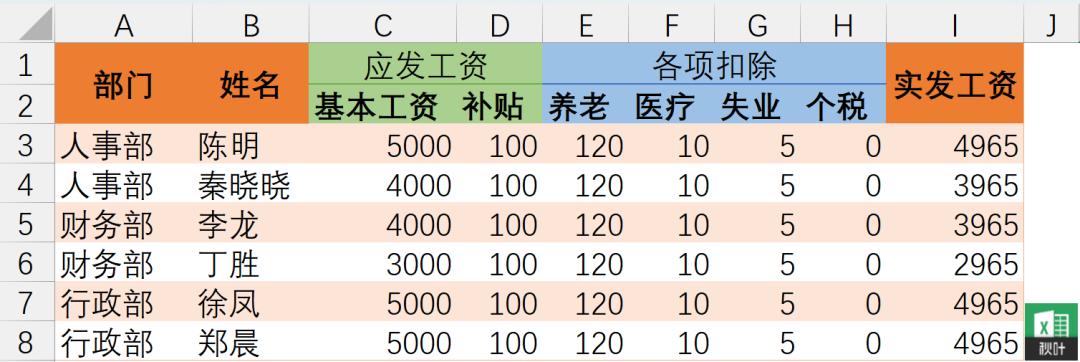














还没有评论,来说两句吧...